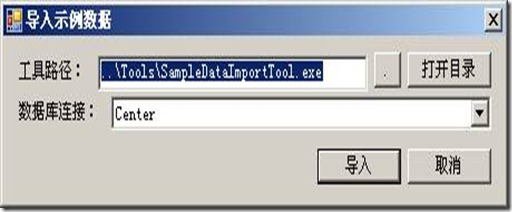在日常工作中有很多流程。文件审批,工单处理,产品订单处理等,都是流程。工作流系统简单说就是通过计算机自动化这些流程过程的系统。
我们从一个最简单的请假申请流程开始我们的工作流开发。这个最简单的请假流程只有3步:提出申请,上级审批和结束。
下面我们就开始这个流程的开发。
1) 网站的生成
请您启动Visual Studio 新建项目,选择Procez.One.Site作为工程模板,使用.Net Framework 3.5作为底层框架支持(因为需要用到LINQ等新特性),如下图所示。
请先修改项目中的Web.config的数据库连接串,使其指向刚创建的工作流数据库。
接着点项目右键à添加àWayGo框架项。
分别加入系统管理模块、工作流支持模块、示例页面和数据。
在添加工作流支持的向导中,我们需要选择工作流使用的数据库连接,如果旧的工作流数据库已经存在,可以选择把新的工作流数据库结构添加到现有数据库中。然后选择保存流程定义的方式,可以通过文件存储,也可以保存到数据库中。默认为数据库存储方式。
注:添加完工作流支持后,需要在Web.config中把带“TODO: 添加工作流支持之后请取消注释”说明的注释取消掉,否则启动流程时会报错的。
示例页面中会包括WebPart的演示,这里需要添加一些示例数据到数据库。确认即可。
“导入示例数据”时会执行相应的示例数据SQL文件,如下:
|
说明 在向导中对工作流做出的配置会被保存在Web.config中。配置完成后可以进行手工调整。另外,附件路径为工作流表单的附件存放路径,在本入门教程中不需要用到附件,所以可以先不配置。而“SOA工作流客户端支持”是用于SOA模式访问工作流服务的,需要先安装工作流服务包才能使用。这里我们选择默认的“组件式工作流支持”即可。 |
至此,工作流开发的平台准备就完成了。我们可以编译一下来检查生成的内容有没有错误。


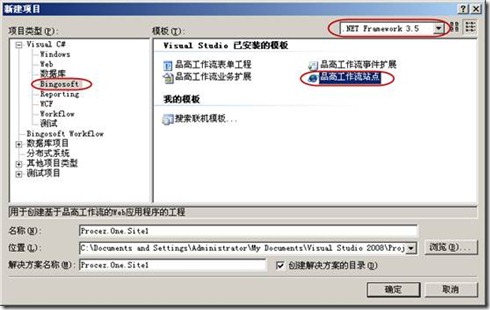
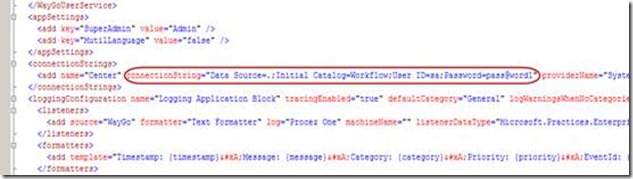

![clip_image002[5] clip_image002[5]](https://images.cnblogs.com/cnblogs_com/firewing/WindowsLiveWriter/ProcezOne2_96E1/clip_image002%5B5%5D_thumb.jpg)